CentOS安装服务器详细教程
一、 准备工作
1、 下载CentOS系统镜像 :访问CentOS官方网站,根据您的服务器架构(如x86或x86-64)下载相应的CentOS系统镜像文件。
2、 制作启动盘 :使用刻录软件将ISO文件写入光盘,或者使用软碟通(Rufus)等工具制作USB启动盘,也可以在虚拟化环境中创建新的虚拟机,并将镜像文件加载为硬盘。
3、 准备服务器硬件 :确保服务器满足CentOS的系统要求,包括足够的内存、处理器和硬盘空间等。
二、 安装步骤
1、 设置引导设备 :将CentOS安装介质插入服务器的相应设备(如光驱或USB接口),然后进入服务器的BIOS或UEFI界面,设置引导设备为光驱或USB设备,以便从CentOS安装介质启动。
2、 启动安装程序 :将制作好的启动盘插入服务器,并启动服务器,在启动时,按下相应的快捷键(通常是F12、F10、F8或Delete键)进入引导菜单,选择从CentOS安装介质启动。
3、 开始安装 :选择“Install CentOS”以开始安装过程,您可能需要按F2键查看和修改安装选项。
4、 选择语言和时区 :在下一个界面上,选择您想要使用的语言和所在地区的时区,然后点击“Continue”继续。
5、 配置存储 :如果服务器有多个硬盘或分区,您可以在此步骤中选择要安装CentOS的目标存储位置,可以选择默认的存储配置,也可以手动进行分区和挂载。
6、 设置网络 :为服务器配置网络连接,您可以选择使用动态IP或手动配置静态IP,确保服务器能正常联网,以便后续软件包的下载和更新。
7、 选择软件包 :在此步骤中,您可以选择要安装的软件包组,推荐选择“Minimal Install”以获得一个精简的基础系统,如果需要其他功能,可以选择额外的软件包组。
8、 设置用户账户 :设置root用户的密码,并创建一个普通用户账户,为了加强服务器的安全性,建议使用强密码。
9、 开始安装 :确认所有的设置都正确无误后,点击“Begin Installation”开始安装过程,安装程序将自动为您完成安装过程,可能需要一些时间。
10、 完成安装 :安装完成后,点击“Reboot”重新启动服务器,至此,您已经完成了CentOS服务器系统的安装。
三、 安装后的配置
1、 更新系统 :安装完成后,首先更新系统到最新版本,以确保系统的稳定性和安全性。
执行命令:
sudo yum update -y

该命令会更新所有已安装的软件包到最新版本。
2、 安装常用软件包 :根据需要安装常用的软件包,如SSH服务、Web服务器等。
安装OpenSSH服务器:
sudo yum install openssh-server -y
安装Apache Web服务器:
sudo yum install httpd -y
3、 配置防火墙 :为了增强服务器的安全性,建议配置防火墙规则,只允许必要的端口访问。
启动防火墙:
sudo systemctl start firewalld
设置防火墙规则,例如允许SSH访问:
sudo firewall-cmd --permanent --add-service=ssh
重新加载防火墙配置:
sudo firewall-cmd --reload
四、相关问题与解答
1、 Q: 如何在CentOS上安装特定软件?
A: 在CentOS上安装特定软件通常可以通过YUM包管理器来完成,要安装Apache服务器,可以执行以下命令:
sudo yum install httpd -y
,如果要安装的软件不在官方仓库中,可能需要添加第三方源或手动编译安装。
2、 Q: CentOS服务器如何配置静态IP地址?
A: 要配置CentOS服务器的静态IP地址,可以编辑网络配置文件,对于基于网络脚本的配置文件,可以编辑
/etc/sysconfig/network-scripts/ifcfg-eth0
(假设eth0是您的网络接口名称),并添加或修改以下内容:
TYPE=EthernetBOOTPROTO=staticIPADDR=<您的静态IP地址>NETMASK=<子网掩码>GATEWAY=<网关>DNS1=<首选DNS服务器>DNS2=<备用DNS服务器>
保存文件后,重启网络服务使配置生效:
sudo systemctl restart network
,具体步骤可能因CentOS版本和网络配置工具的不同而有所差异。
各位小伙伴们,我刚刚为大家分享了有关“ centos安装服务器 ”的知识,希望对你们有所帮助。如果您还有其他相关问题需要解决,欢迎随时提出哦!
Jenkins集成Svn服务端怎么部署
在jenkis来对版版本的管理那么就可以进行使用了svn来进行管理自己所需要的内容,那么在进行svn需要在Linux系统进行安装svn的服务端后才能使用这个,所以要怎么进行svn服务端进行部署呢。工具/原料linux方法/步骤在CentOS的命令窗口中进行上安装Svn服务端:直接输入下列命令即可yum install svn2进行再命令输入,创建版本库目录命令:mkdir -p /home/svn/svnfile3然后进行创建版本库,可以直接在命令中输入:svnadmin create /home/svn/svnfile即可
Linux系统怎么安装?
Linux安装前的准备工作1.用Windows系统收集硬件信息在安装Linux之前,您需要借助Windows系统了解计算机硬件的基本信息,如内存大小、声卡、显示器、鼠标和显卡型号等。 2.设置从光盘引导系统Linux支持几种安装方式,但直接以光盘开机启动进行安装最方便和快速。 若要机器以光盘启动,需要修改BIOS的设置,将CD-ROM变更至开机顺序的第一位。 3.Linux分区Linux分区的表示方法分区就是将磁盘驱动器分隔成独立的区域,每个区域都如同一个单独的磁盘驱动器,在DOS/Windows系统下磁盘分区可分为C、 D和E盘等。 但Linux则将磁盘视为块设备文件来管理使用,它以 /dev(device的缩写)开头表示。 例: 在Linux用 “/dev/hda1”表示Windows下的C盘其中:hd 表示IDE硬盘(SCSI硬盘用sd);hda 为 第一个IDE 硬盘(第二为 hdb);/dev/hda1 为主分区,逻辑分区 从5 开始,如: /dev/hda5、/dev/hda6、/dev/hda7等。 为Linux准备分区Linux分区和Windows分区不同,不能共用。 所以需要为Linux单独开辟一个空闲的分区,最好是最后一个分区。 如图1中利用Windows下的Partition Magic(分区魔法)软件,在D盘上腾出空间创建新分区E盘(或利用已有的空闲E盘),文件类型暂设为FAT32,作为稍后创建Linux分区使用,RedHat 9.0 大约需4 ~ 5GB的空间。 4.Linux 的文件系统对于不同的操作系统,文件系统也不同。 Windows文件系统为FAT16、FAT32和NTFS。 而Linux的文件系统可分为ext2、ext3、swap和vfat。 ext2支持最多为255 个字符的文件名;ext3 是基于 ext2之上,主要优点是减少系统崩溃后恢复文件系统所花费的时间,RedHat 9.0 默认文件系统为ext3;交换区swap是被用于支持虚拟内存;Windows的FAT分区在Linux下显示为vfat文件类型。 1.用RedHat 9.0第一张安装光盘引导开机,系统在开机后会出现安装菜单。 安装菜单中提供了供用户选择的图形和文本模式的安装方式,按回车选择图形模式进行安装。 在进入图形画面的安装模式前,RedHat 9.0比以往的版本多了一个环节,那就是提示对安装光盘介质进行检测, 也可按“Skip”按钮跳过检测。 2.接着安装程序会自动检测硬件,包括视频卡(显示卡)、显示器和鼠标的配置,然后进入图形画面的安装向导。 在出现“语言选择”的画面中,我们选择“简体中文”,这样接下去的安装过程界面的文字都会改为中文。 在“键盘配置”画面中接受默认的“美国英语式”键盘。 选择“下一步”,在“鼠标配置”窗口,系统自动检测出鼠标的配置。 3.选择安装类型,安装类型包含四种不同的安装方式:个人桌面、工作站、服务器和定制。 “服务器”的安装适用于专职的服务器使用,“个人桌面”和“工作站”适合于初学者,为了让你更多地了解安装过程,我们将选择“定制”类型进行安装。 4.磁盘分区设置:确认了“定制”方式之后,系统会出现“磁盘分区设置”窗口,它提供了两种分区方式:“自动分区”和“用Disk Druid手工分区”。
linux 如何编译安装mySql?
展开全部不同linux版本,安装不同版本的mysql方法各不相同,下面以CentOS 6.5编译安装MySQL 5.6.16介绍:一.准备工作安装各个依赖包[root@WebServer ~]# yum -y install gcc gcc-devel gcc-c++ gcc-c++-devel autoconf* automake* zlib* libxml* ncurses-devel ncurses libgcrypt* libtool* cmake openssl openssl-devel bison bison-devel unzip 2.新建mysql组和用户[root@WebServer ~]# groupadd mysql[root@WebServer ~]# useradd -g mysql -s /sbin/nologin mysql 3.目录准备[root@WebServer ~]# mkdir -p /webserver/mysql/etc[root@WebServer ~]# mkdir -p /webserver/mysql/data[root@WebServer ~]# mkdir -p /webserver/mysql/tmp[root@WebServer ~]# chown -R /webserver/mysql 4.解压MySQL并进入安装目录[root@WebServer ~]# tar zxvf [root@WebServer ~]# cd mysql-5.6.16 二.编译并安装1.编译MySQL[root@WebServer mysql-5.6.16]# cmake -DCMAKE_INSTALL_PREFIX=/webserver/mysql \> -DSYSCONFDIR=/webserver/mysql/etc \> -DMYSQL_DATADIR=/webserver/mysql/data \> -DMYSQL_TCP_PORT=3306 \> -DMYSQL_UNIX_ADDR=/webserver/mysql/tmp/ \> -DMYSQL_USER=mysql \> -DEXTRA_CHARSETS=all \> -DWITH_READLINE=1 \> -DWITH_SSL=system \> -DWITH_EMBEDDED_SERVER=1 \> -DENABLED_LOCAL_INFILE=1 \> -DWITH_INNOBASE_STORAGE_ENGINE=1 \> -DENABLE_DOWNLOADS=1 2.如果出现以下错误则需要[root@WebServer mysql-5.6.16]# cd source_downloads/[root@WebServer source_downloads]# unzip [root@WebServer source_downloads]# ./configure[root@WebServer source_downloads]# make[root@WebServer source_downloads]# cd .. 然后删除mysql-5.6.16目录下的重新使用cmake进行编译安装2.安装[root@WebServer mysql-5.6.16]# make && make install 编译过程会比较漫长,编译时间取决于机器的性能三配置1.客户端库文件的链接(未执行此步骤的话,在PHP编译时会提示找不到MySQL文件)[root@WebServer mysql-5.6.16]# ln -s /webserver/mysql/lib/.18 /usr/lib64/.18 ps:我使用的是64位CentOS,如果使用的是32位请使用ln -s /webserver/mysql/lib/.18 /usr/lib/.18 启动文件的配置[root@WebServer mysql-5.6.16]# cp support-files/ /etc/init.d/mysqld[root@WebServer mysql-5.6.16]# chmod +x /etc/init.d/mysqld[root@WebServer mysql-5.6.16]# vim /etc/init.d/mysqldbasedir=/webserver/mysqldatadir=/webserver/mysql/data//修改以上这2行的路径即可 3.设置MySQL配置文件[root@WebServer mysql-5.6.16]# cp support-files/ /webserver/mysql/etc/[root@WebServer mysql-5.6.16]# rm -rf /etc/[root@WebServer mysql-5.6.16]# ln -s /webserver/mysql/etc/ /etc/ 4.初始化数据库[root@WebServer mysql-5.6.16]# cd /webserver/mysql[root@WebServer mysql]# ./scripts/mysql_install_db --user=mysql --basedir=/webserver/mysql --datadir=/webserver/mysql/data 5.链接MySQL命令(这一步可以让我们方便很多,可以不用写出命令的路径,也可以写入/etc/profile的PATH中)[root@WebServer ~]# cd /usr/sbin[root@WebServer sbin]# ln -s /webserver/mysql/bin/* . 6.启动MySQL并设置为开机启动[root@WebServer sbin]# service mysqld start ;chkconfig mysqld onStarting MySQL.. SUCCESS! 7.设置MySQL root用户的密码[root@WebServer ~]# mysqladmin -u root password 这里将MySQL的root密码设置为,强烈不建议将数据库的密码设的简单8.删除用户密码为空的用户[root@WebServer ~]# mysql -u root -pEnter password:mysql> use mysql;mysql> select Host,User,Password from user;+-----------+------+-------------------------------------------+| Host| User | Password|+-----------+------+-------------------------------------------+| localhost | root | *6BB4837EBEE4568DDA7DC67ED2CA2AD9 || webserver | root ||| 127.0.0.1 | root ||| ::1| root ||| localhost |||| webserver |||+-----------+------+-------------------------------------------+6 rows in set (0.00 sec)mysql> delete from user where password=;Query OK, 5 rows affected (0.00 sec)mysql> flush privileges;Query OK, 0 rows affected (0.00 sec)mysql> select Host,User,Password from user;+-----------+------+-------------------------------------------+| Host| User | Password|+-----------+------+-------------------------------------------+| localhost | root | *6BB4837EBEE4568DDA7DC67ED2CA2AD9 |+-----------+------+-------------------------------------------+1 row in set (0.00 sec)mysql> exit;完毕。














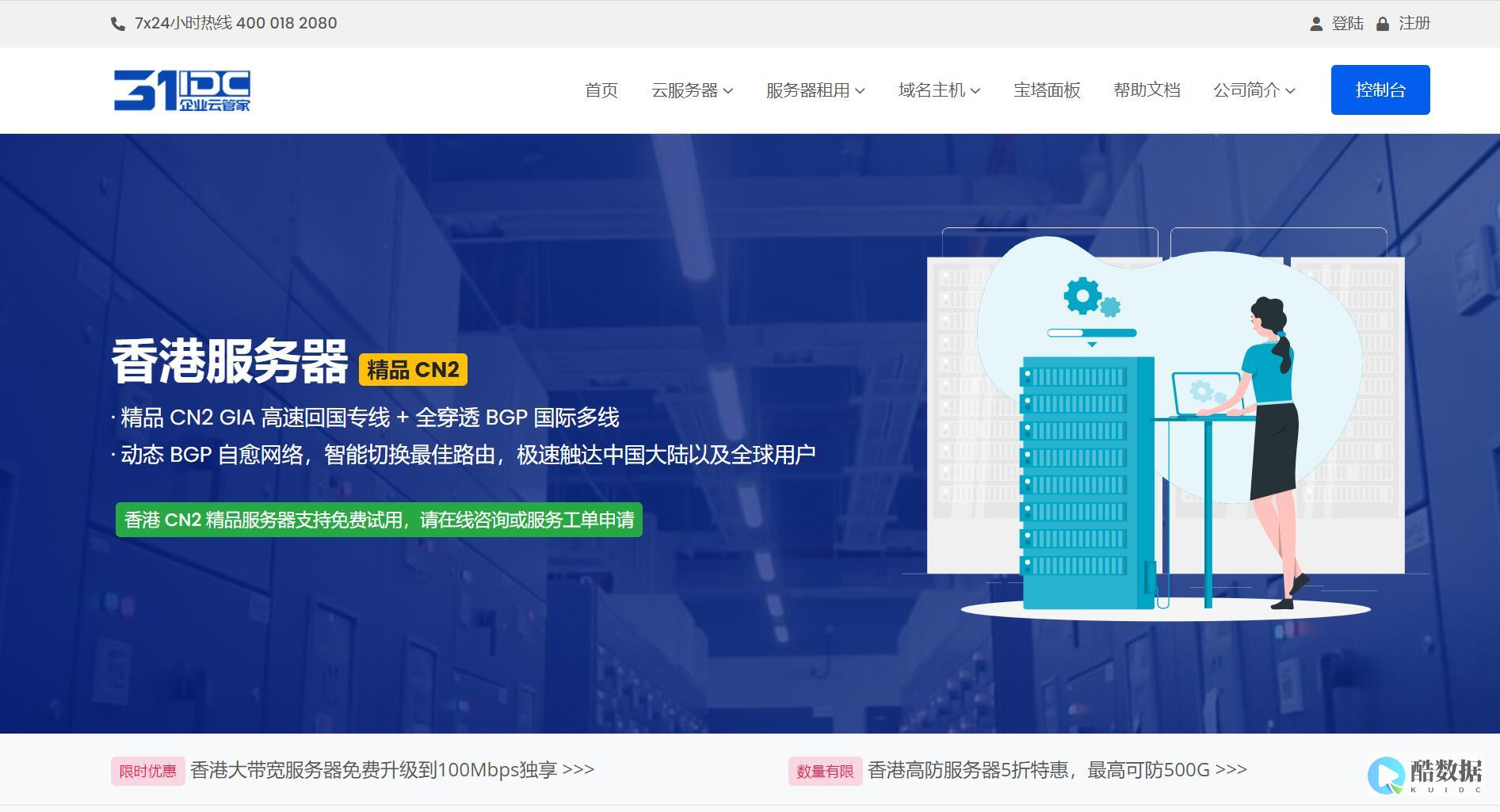
发表评论